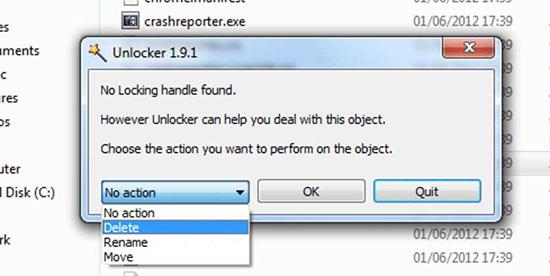Многие люди используют внешнее антивирусное программное обеспечение для защиты своих компьютеров. Это программное обеспечение имеет определенные критерии для фильтрации подозрительных файлов, приложений и процессов в системе. Одним из таких случаев является FileRepMalware. Пользователи часто задаются вопросом, стоит ли им удалять этот файл или нет.
Что такое FileRepMalware?
FileRepMalware — популярный тег в антивирусном программном обеспечении . Это программное обеспечение объединяет файлы с низким уровнем безопасности в один тег. В этом теге часто присутствует инструмент KMSPICO, который часто используется для активации пиратских версий Windows. Кроме того, антивирусное ПО также включает в систему подозрительные программы под этим тегом.

FileRepMalware включается после сканирования компьютера антивирусным программным обеспечением.
Как антивирусное программное обеспечение включает FileRepMalware?
Критерием включения в тег FileRepMalware является низкий коэффициент безопасности. Антивирусное программное обеспечение присваивает низкий коэффициент безопасности приложениям, которые не загружаются часто, не были добавлены в антивирусную систему или не зафиксированы каким-либо производителем (иногда антивирусное программное обеспечение не доверяет этому обязательству).
Существует высокая вероятность того, что файлы с низким коэффициентом безопасности являются вирусами или вредоносными программами . Однако, если вы хотите убедиться, что они из себя представляют, проверьте следующим образом:
1. Используйте Virustotal для проверки файлов.
Virustotal — это бесплатный онлайн-инструмент, который помогает проверить безопасность файлов на вашем компьютере.

Сайт Вирустотал
- Чтобы проверить наличие файлов, помеченных FileRepMalware, щелкните правой кнопкой мыши файл в антивирусном программном обеспечении, чтобы открыть его, или перейдите в место, где находится файл.
- Откройте сайт Virustotal и выберите «Выбрать файл» .
- Загрузите файл, который хотите проверить, и Virustotal поможет вам проверить надежность этого файла.
2. Используйте другое антивирусное программное обеспечение для повторного сканирования системы.
Лучший способ подтвердить поврежденный файл — еще раз проверить его с помощью другого антивирусного программного обеспечения.
Вы можете использовать Защитник Windows , чтобы получить наилучшие результаты.

Защитник Windows интегрирован в систему безопасности Windows.
Бесплатное программное обеспечение для сканирования вредоносных программ также доступно в Интернете.
Если файл, который, как вы подозреваете, не может пройти ни через одну из вышеперечисленных дверей, лучше всего удалить его.
Если вы используете Windows, но не приобрели лицензию и вам приходится полагаться на KMSPICO для активации этой операционной системы, вы знаете, почему она помечена тегом FileRepMalware.
Пожалуйста, купите лицензию на Windows и другое программное обеспечение, чтобы избежать подобных ситуаций.
3. Используйте программу разблокировки и удаления файлов.
Если вы не можете удалить файлы FileRepMalware, Unlocker и Deleter помогут вам удалить их.
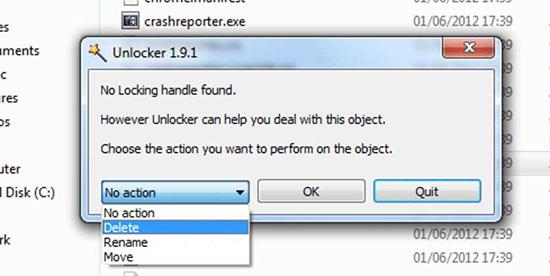
Удалить файлы с помощью Unlocker